Remix OS是基於Android研發的操作系統,旨在於將桌面系統與移動操作系統進行整合,為不同設備提供相同體驗。
近日官方發布免費的Remix OS開放下載在網路上受到不少人的注目
官方下載頁面取得免費OS :http://www.jide.com/remixos-for-pc#downloadNow
你可以用運官方提供的工具進行安裝或照以下我整理的手動安裝法進行安裝
官方安裝工具
官方本身已經有提供安裝工具,按Browse載入iso檔案後選擇隨身碟或硬碟安裝後按確定即可。
由於過程相當簡單筆者就不多加闡述。
筆者硬碟安裝過程中發現CPU不支援狀況(FX-8350),安裝工具對於CPU支持可能還不夠完善。
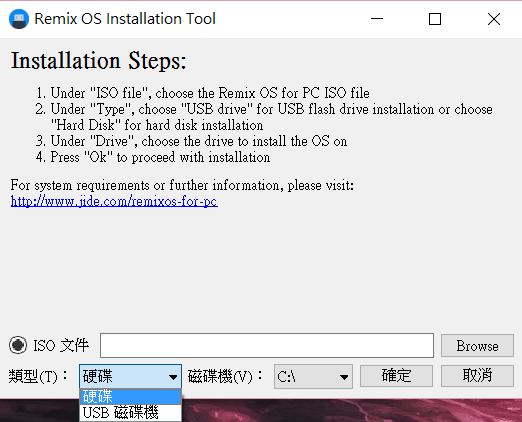
手動安裝法
使用官方工具硬碟安裝CPU不支援的人可以嘗試以下方式安裝系統,但過程較為繁瑣
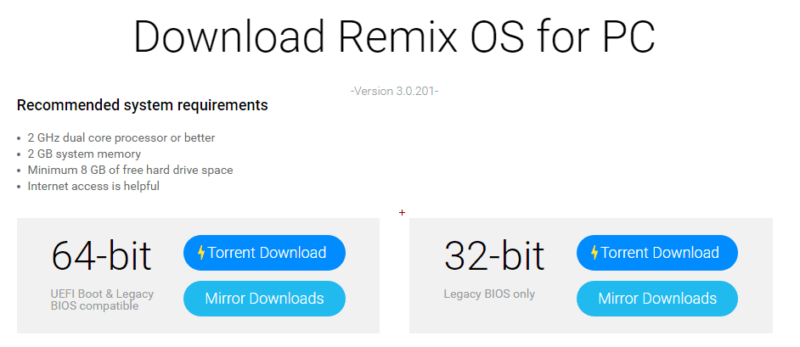
[the_ad id=”11759″]
首先我們要先分割一個磁區來做Remix OS的存放位置,只用內建的Windows磁碟管理來分割即可,之後格式化為NTFS格式
1G.2G.4G. (分割成8G)
8G.10G.16G.32G (+2.5G)
例如你要1G儲存空間分割成8G,8G分割成10.5G(這只是一個大約的數值你可以自己決定)
建議使用系統槽以外的槽區分割
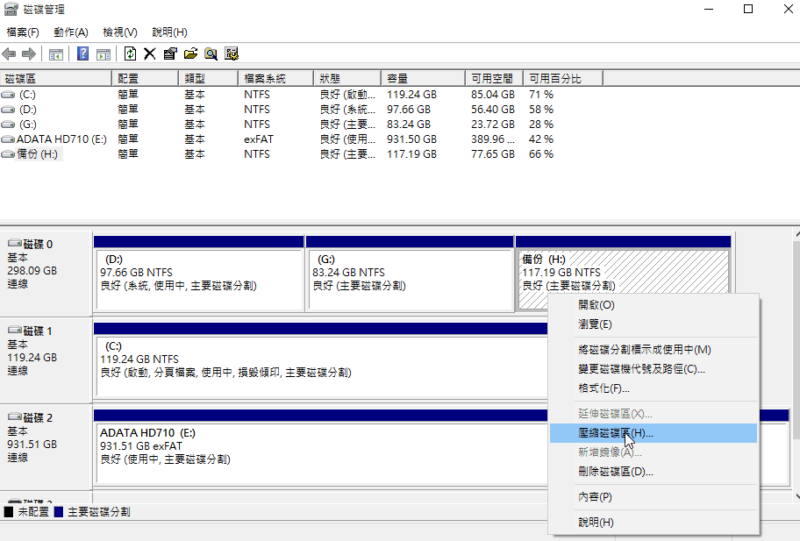
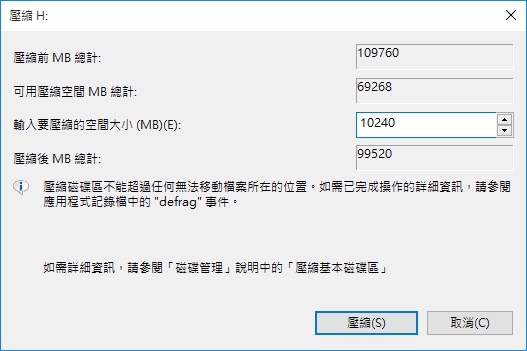
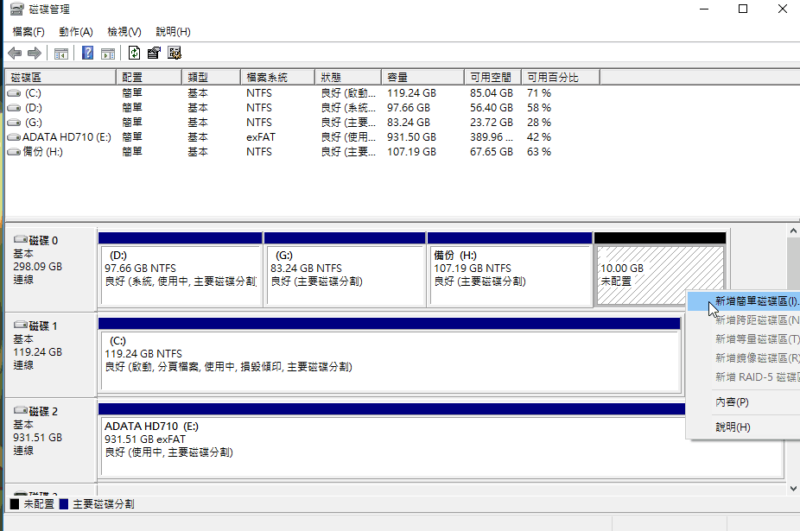
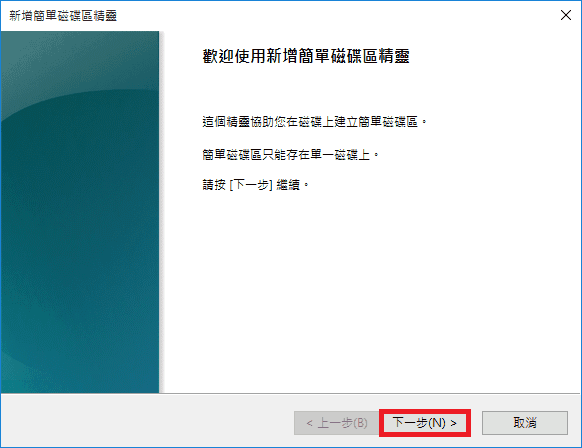
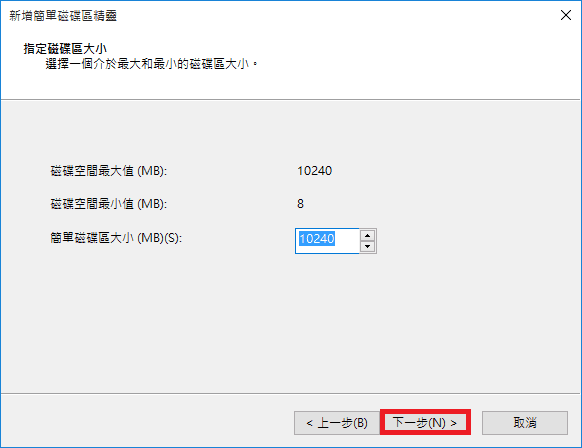
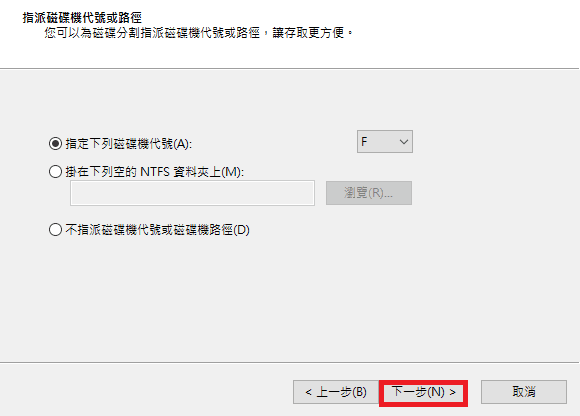
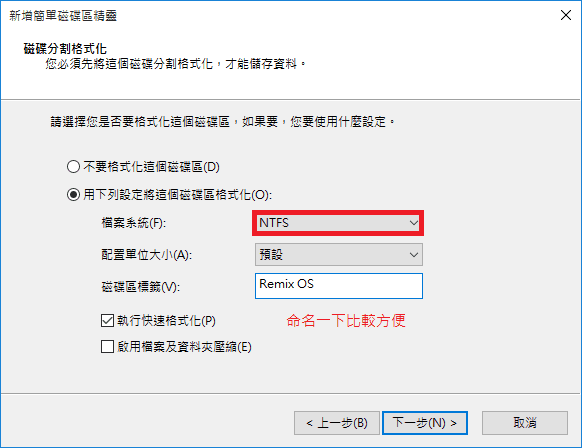
[the_ad id=”11759″]
筆者使用Android_InstallerV12這個輔助工具安裝。
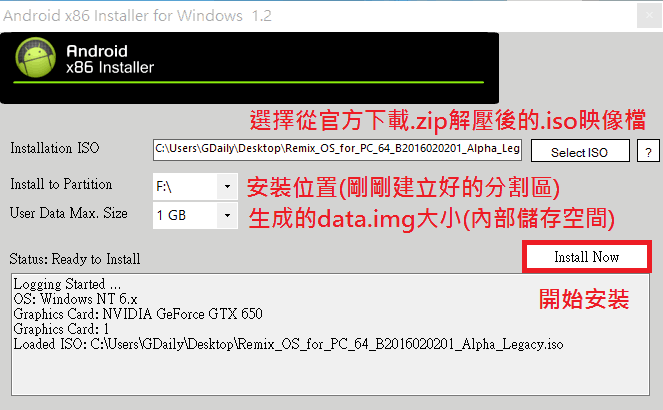
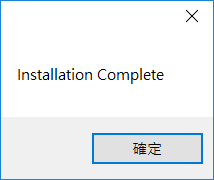
有人看圖不太懂意思補充一下: Android_InstallerV12會在F分割區建立一個Android資料夾,之後要把Android裡面的檔案都拖出來到F分割區的根目錄也就是路徑 F:\ 下
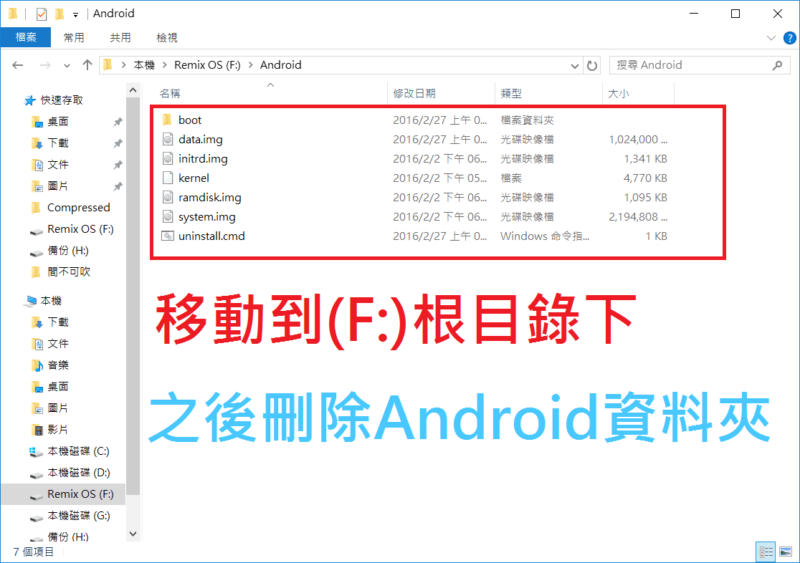
[the_ad id=”11759″]
接下來已經把需要的檔案都放好了。我們要設置讓PC可以在啟動時選擇進入Remix OS
下載 EasyBCD
先刪除剛剛Android_InstallerV12幫我們生成的設置(因為無法使用)
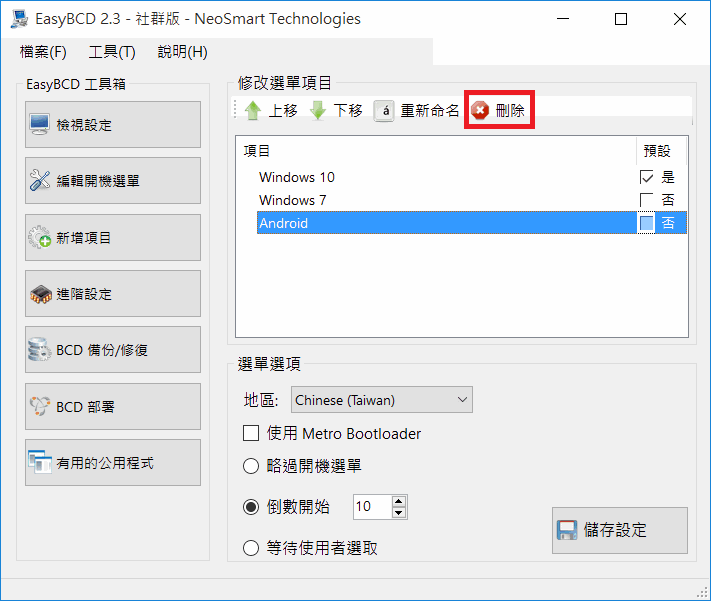
開始新增開機選項
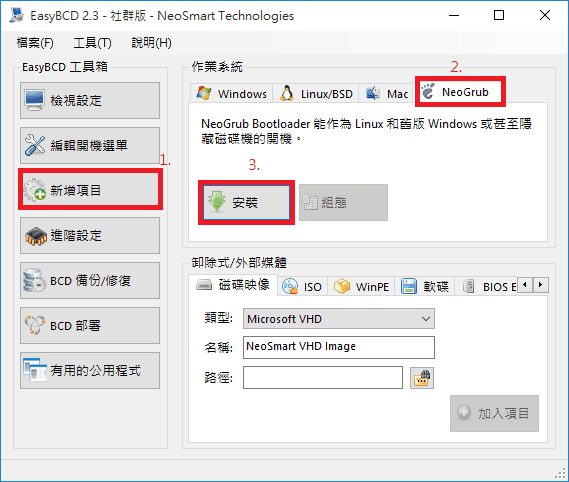
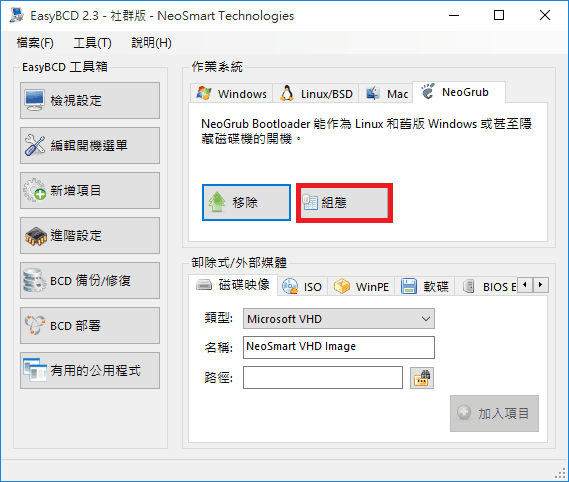
[the_ad id=”11759″]
點組態後會跳出記事本menu.lst 全部取代 貼上此代碼
default=0 timeout=6 title Guest Mode root (hdX,Y) kernel /kernel root=/dev/ram0 androidboot.hardware=remix_x86_64 androidboot.selinux=permissive quiet SRC= DATA= DATA_IN_MEM=1 initrd /initrd.img title Resident Mode root (hdX,Y) kernel /kernel root=/dev/ram0 androidboot.hardware=remix_x86_64 androidboot.selinux=permissive quiet SRC= DATA= CREATE_DATA_IMG=1 initrd /initrd.img
若你不需要訪客模式可以 刪掉部分代碼 timeout改成0
default=0 timeout=0 title Resident Mode root (hdX,Y) kernel /kernel root=/dev/ram0 androidboot.hardware=remix_x86_64 androidboot.selinux=permissive quiet SRC= DATA= CREATE_DATA_IMG=1 initrd /initrd.img
使用BOOTICE找出你分割好的磁區編號 並且取代上面的 X Y
下載 BOOTICE
以我為例 X 取代成 0, Y取代成4 (硬碟代碼可能會不同,像我之後有更改硬碟啟動順序它顯示0但實際上是1)
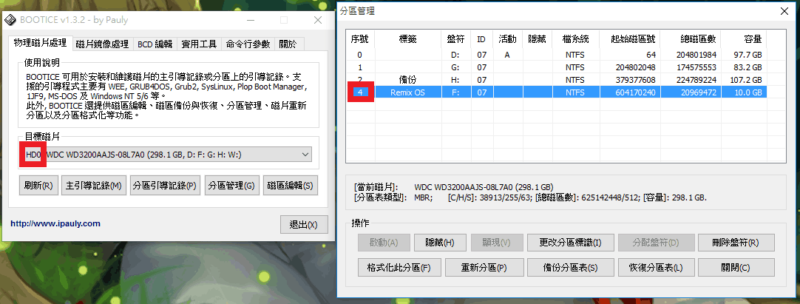
之後『儲存』記事本
之後到 編制開機選單 你會看到已經新增好一個 NeoGrub Bootloader 選項 你可以按上面的重新命名改成Remix OS或者其他名稱 之後→儲存設定
PS:不要把上面的Windows刪掉 😮
[the_ad id=”11759″]
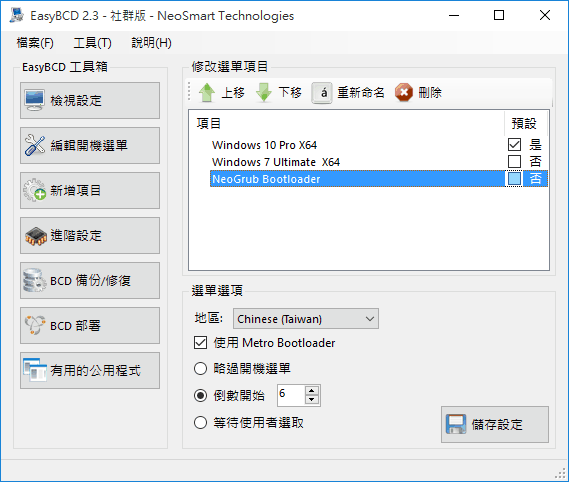
接下來重新開機開機即可 另外上面你會看到使用Metro Bootloader這是WIN8後的圖形開機選單如果你跟我一樣有勾選你會看到以下圖片。若你原先是Win 8 以下系統只能顯示黑白開機選單
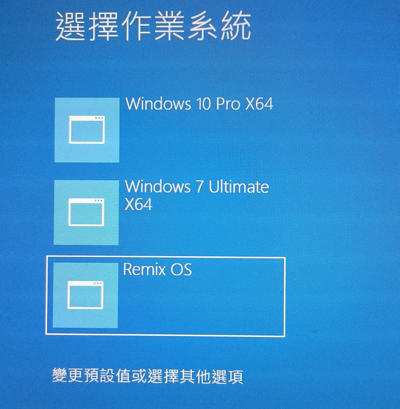
就像上面代碼設定的你會看到
Guest Mode (訪客模式)不留資料
Resident (常駐模式)保留資料
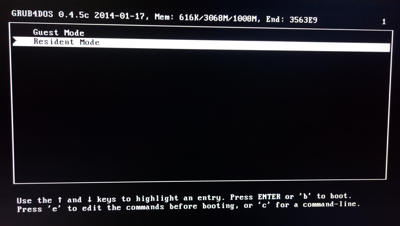
fuound at xxxxxxxx 代表已經找到系統檔案若你顯示其他資訊查查看是否上面磁區編號上有錯誤
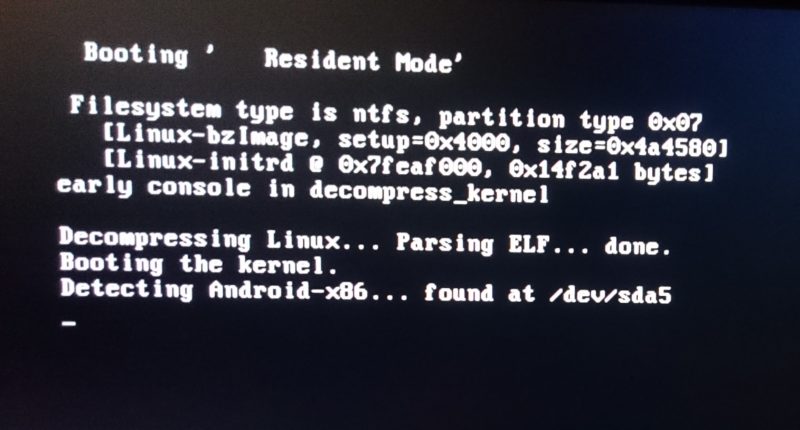
懶得重拍了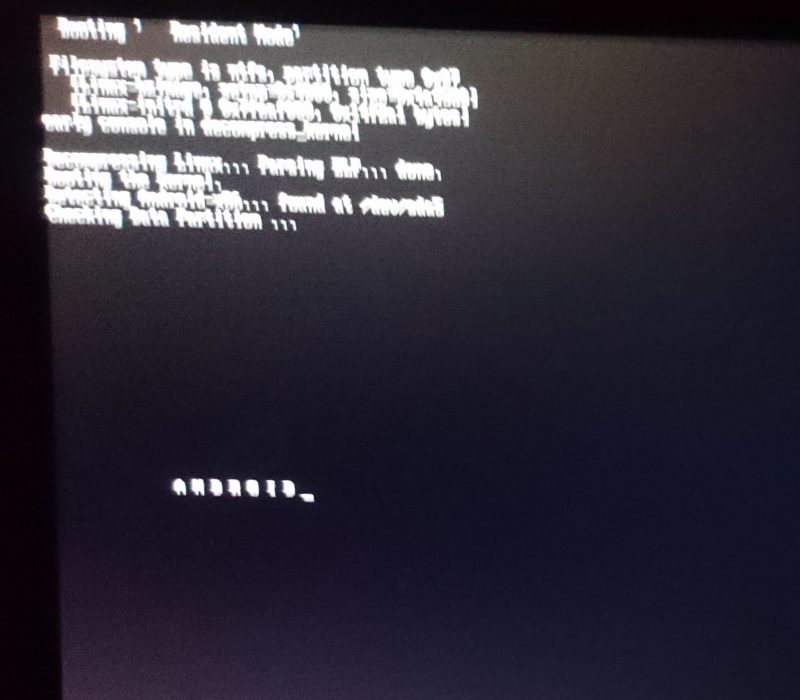
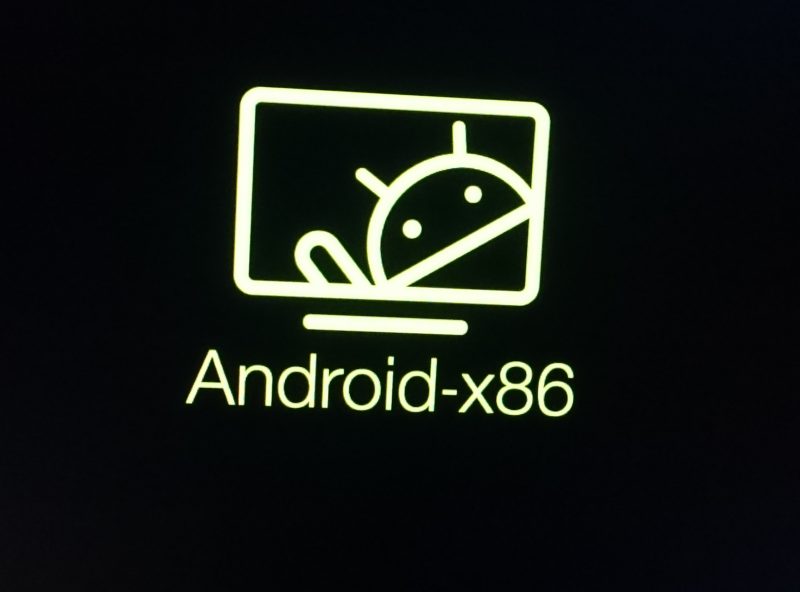
[the_ad id=”11759″]
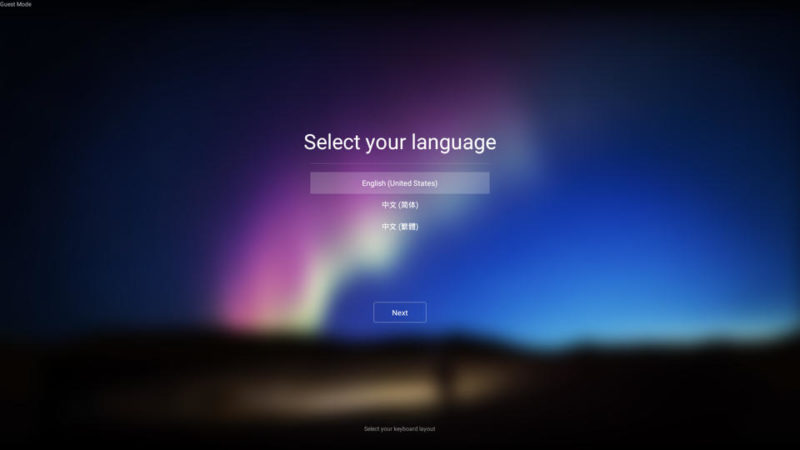

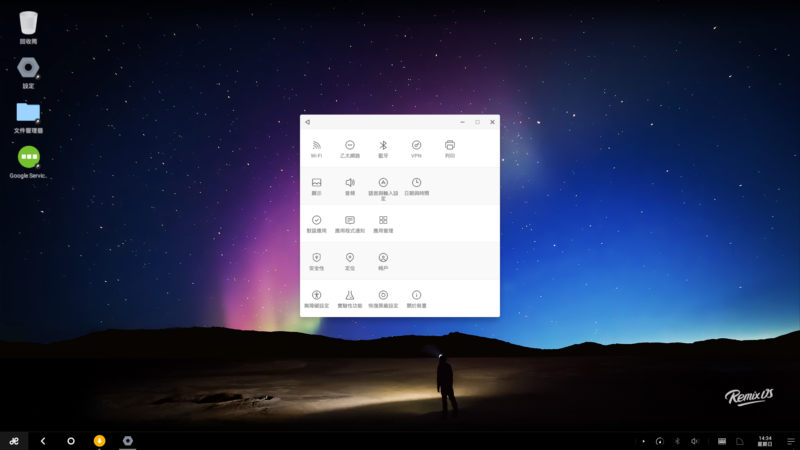 可直接讀取外接儲存裝置,但無法讀取PC上的其他槽區
可直接讀取外接儲存裝置,但無法讀取PC上的其他槽區
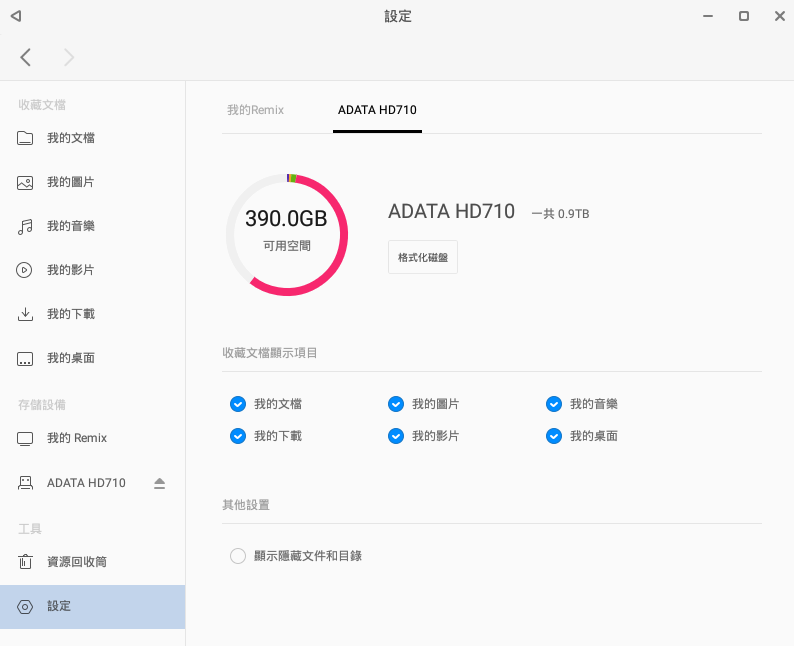
文書軟體和Facebook均可正常運作,若作為遊戲用途可能相容性不大
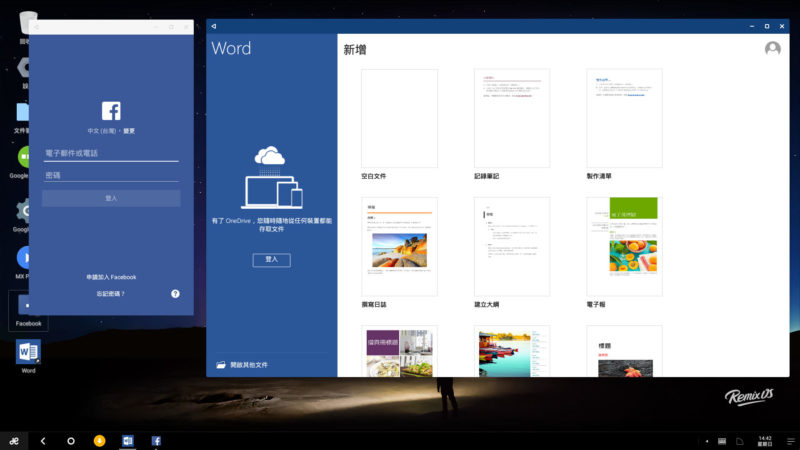
[the_ad id=”11759″]
安裝Play商店
先下載 GMSInstaller 並安裝
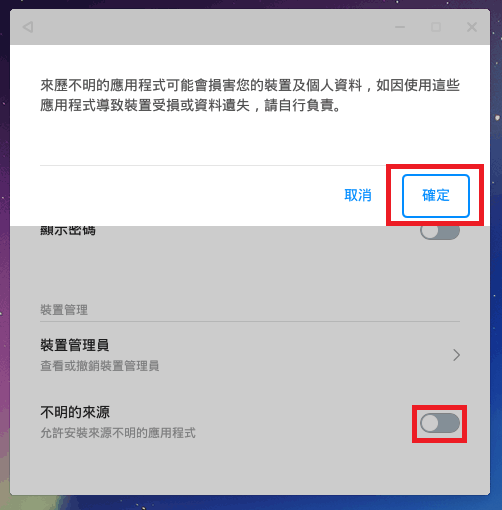
安裝好後開啟點 “One-click to install Google Services.”
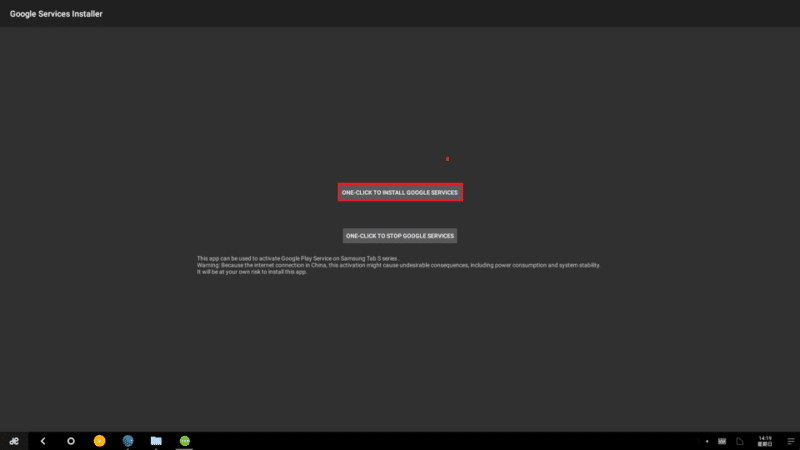
之後應用管理清除這二個的資料
Google Play Services
Google Services Framework – (Google服務架構)
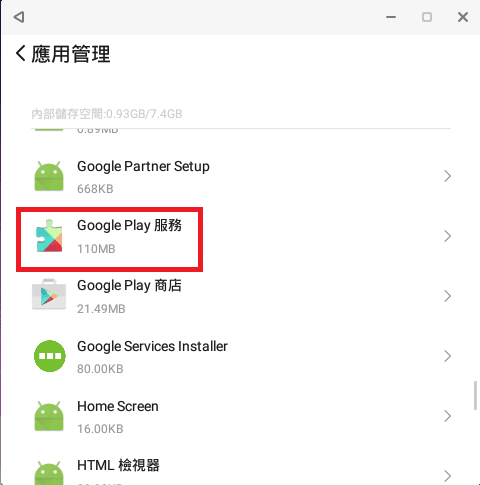
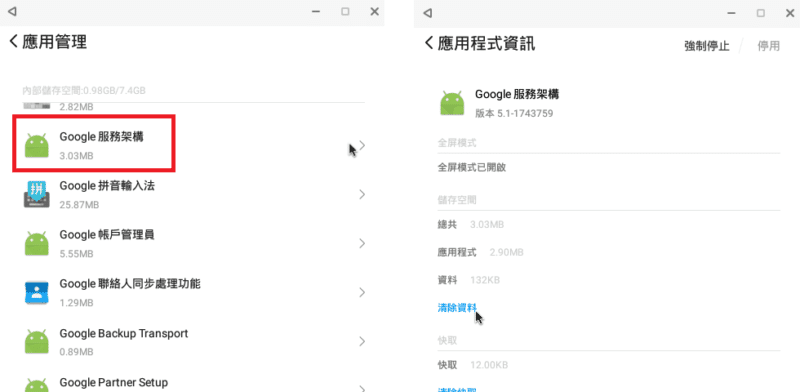
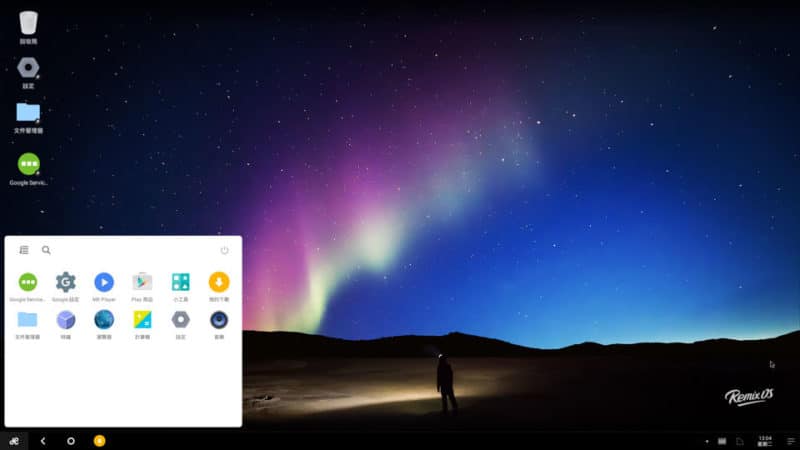
總結
Remix OS對多數PC相容性都不錯,有別於一般Android模擬器我們並不需要在運行肥大的Windows/Mac系統,能更有效的運用資源。
目前還有另一種方法可以安裝,不過要格式化成ext4格式但內部空間可依照你磁區大小動態自動調整
個人試過主要因為ext4格式常常無法順利讀取而發生lag失敗


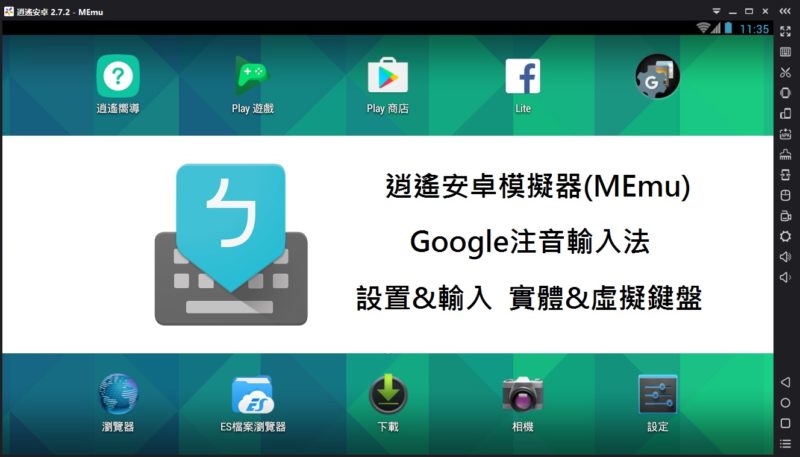
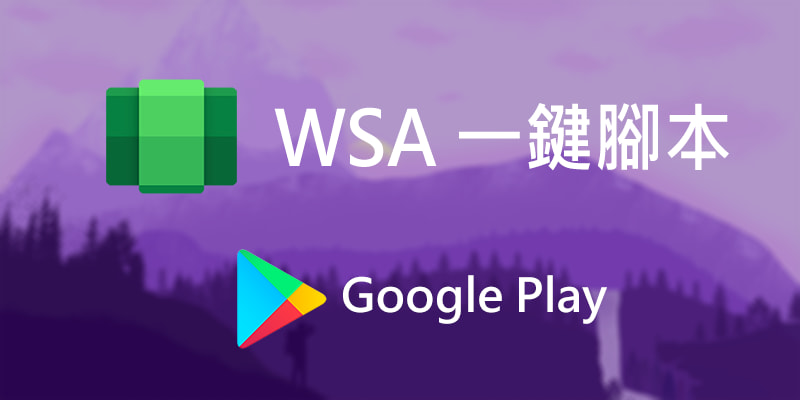

可以給我那個os嗎?官網的不見了,謝謝
email:luyouam@gmail.com
我這邊也沒有檔案,官方已經停止維護很久了
推薦 PhoenixOS
http://www.phoenixos.com/download_x86
開啟EasyCD時,它說我是在EFI模式會有限制。 之後一直無法在”NeoGrub”一頁按”安裝”和”組織”,請問有辦法嗎?
*我是用Lenovo Yoga Book的
謝謝
版主,您好。請問一下,如果我要單純就是把RemixOS安裝在硬碟上,(本身不要再安裝windows了)我可以先用別台電腦把這個硬碟的RemixOS裝進去,但是問題來了。他的開基引導檔,要怎樣做才能引導RemixOS正常開機呢? 有嘗試過先把OS做到USB上面,然後再把REMIX克隆到硬碟,但是開機會出現Boot Error,個人猜測應該是沒有辦法正常引導到REMIX開機檔。我開怎麼做才好呢?或是有什麼工具可以幫我把這個做好REMIXOS硬碟設定他開機引導去引導開機。謝謝
Remix OS 是建立在Android-x86 計畫上,如果你用過Android-x86應該會知道他可以直接透過USB或CD進入安裝模式可安裝到硬碟上或live模式,但Remix OS則是直接進入live模式讓你選擇訪客和常駐,去國外論壇看了一下可以用linxu引導設置,你可以安裝一個輕量級的linxu系統在讓他引導Remix OS 開啟。 linxu我也只有表面上接觸無法做相關設置建議,隨便找了一篇https://bbs.jide.com/forum.php?mod=viewthread&tid=5238你可以參考,Google上也有更多資源和教學。
你好.我依照上面的教學試了兩次,,同樣出現這個問題,,我想不通為何安裝好了android後,又要刪除android的資料夾?
用Android_InstallerV12輔助安裝,EX:安裝時選擇F槽安裝如圖
http://gdaily.org/wp-content/uploads/2016/01/Snap7-2.png
他會在F分割區建立一個Android資料夾,之後我們要把Android裡面的檔案都拖出來到F分割區的根目錄也就是路徑 F: 下
win 8.1的我一直不能使用EasyBCD阿
如圖
更改主機板為Legacy模式,每個主機板設定有些微差異,這方面建議你Google。
或者試試看 安裝版http://www.upload.ee/files/5600734/EasyBCD_2.3.exe.html
可以說一下 要怎麼去改嗎?? 我搜不到教程…..
可參考 http://www.iruanmi.com/uefi-legacy-bios-setup/ 每個主機板設定介面略有差異,本人接觸不多建議你Google:『 Legacy bios 』或 『Legacy切換』等關鍵字。
由於會動到BIOS設置請自行注意
不好意思,我之前用usb版的是可以執行的,後來想裝硬碟版的照您的方法但是開機選擇完後就卡在這個畫面,這個畫面是要開機remix的標誌在閃的哪裡,也不知道為什麼會變成這樣..但還是會一直閃,不知道是不是哪個步驟不對,謝謝!
版本可能做了一些變動,晚點我在試試~
已更新教學,再試試看吧
請問我下載下來的安裝裡其中裡面的system.img 是 system.sfs,是要把它改成.img檔嗎?或是我下載的版本不對,謝謝!
你是下載Legacy版? 如果是映像中Legacy還有把img包裝成sfs。 使用7-zip壓縮軟體再次解壓縮即可得到.img
我兩個版本都有下載,但都是.sfs檔,剛剛試過再次解壓縮 沒錯得到了.img擋了~ 感謝!
請問安裝32位元版 需要更改哪個步驟嗎????
官方說只能是支援64位元的CPU呢,要看之後他們會不會發布32為原版囉~
有國際版的喔 不會內含那些大陸軟體 而且有Play商店
http://www.jide.com/en/remixos-for-pc#downloadNow
感謝提醒,之前以為國際版資料是一樣的
剛下載國際版一樣沒有play商店功能呢?一樣需手動安裝